Prezentace je efektivní způsob, jak ukázat své nápady a prezentace; Někteří lidé se však ptali, zda mohou v aplikaci Microsoft Word vytvořit prezentaci.
Obecně řečeno, Word se používá ke zpracování textu a vytváření dokumentu. Jak plyne čas, Microsoft zavedl do aplikace Word mnoho funkcí. Díky tomu se stává univerzálním nástrojem.
Stručně řečeno, Word má schopnost vytvářet prezentace, ačkoli postup je trochu komplikovaný.
V tomto tutoriálu vám ukážeme pracovní postup a zjednodušíme postup vytváření prezentace v aplikaci Microsoft Word.

Vytvořte prezentaci v aplikaci Microsft Word
Při vytváření prezentace musíte nejprve vytvořit obrys. Je to textový obsah, který vypráví příběh nebo strukturu vaší prezentace.
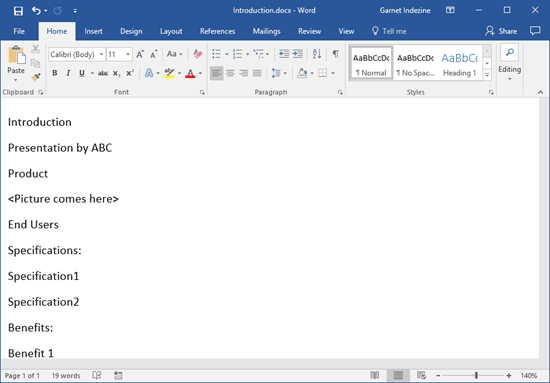
Krok 1 Otevřete aplikaci Word, přejděte na Soubor -> Nový a vyberte Prázdný dokument a vytvořte nový dokument.
Krok 2 Zadejte obsah prezentace do samostatných řádků, jako je název každé kapitoly a stránky.
Krok 3 Vyhledejte horní pás karet a přejděte na kartu Domů, klikněte na spouštěč dialogů v oblasti Styly. Tím se rozšíří panel Styly.
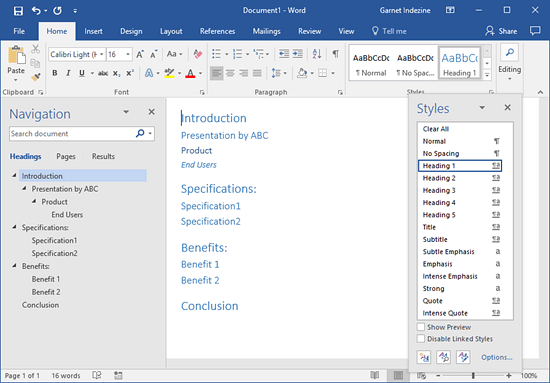
Krok 4 Zvýrazněte název a vyberte styl Nadpis 1. Opakujte to u dalších titulů. Dále vyberte titulky a vyberte styl Nadpis 2. Pak použijte styl na dalších titulcích. Aplikujte odpovídající styly nadpisů na další následující úrovně titulů.
Krok 5 Kromě toho můžete do každého názvu přidat několik poznámek. Pokud například chcete k vysvětlení názvu použít obrázek, můžete si jej zapsat nebo přidat název souboru pod titul.
Krok 6 Nakonec přejděte do nabídky Soubor a klikněte na možnost Uložit jako. Přetáhněte název obrysu a vyberte cílovou složku. Jakmile stisknete tlačítko Uložit, obrys bude uložen na váš pevný disk.
Poznámka: Postup vytváření osnovy Microsoft slideshow v systému Mac je velmi podobný tomu, co děláte ve Windows. Jediným rozdílem je výstupní formát. Na platformě Mac musíte vybrat RTF z možnosti Formát souboru v dialogovém okně Uložit jako, pokud chcete použít obrys v PowerPoint pro Mac.
Prezentace je kombinace textu, fotografií, grafů, grafů a dalšího obsahu. Po vytvoření osnovy můžete bez obav přidat tento obsah do své prezentace v aplikaci Microsoft Word.
Zde uvádíme jako příklad prezentaci na Windows Microsoft Word. Pro Mac je tento proces podobný. Nebo můžete použít vestavěný editor slideshow na počítačích Mac, iMovie, vytvořit si vlastní slideshow zde.
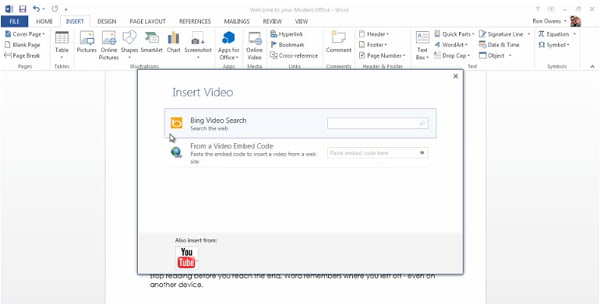
Krok 1 Otevřete svůj obrys v programu Word, přejděte na kartu Zobrazit na horním pásu karet a výběrem Obrys přepněte do zobrazení Obrys.
Krok 2 Umístěte kurzor pod první nadpis a zadejte slova. Chcete-li vložit obrázek nebo graf, přejděte na kartu Vložit a vyberte ikonu Vložit obrázek ze souboru, vyhledejte obrázek a otevřete jej v prezentaci. Pokud chcete pod nadpis přidat tabulku, použijte funkci Tabulka ve Wordu.
Krok 3 Kromě toho poskytuje aplikace Microsoft Word několik užitečných funkcí pro vytváření prezentace, jako je funkce Vložit graf na kartě Vložit, a můžete k dekoraci prezentace přidat klipart.
Krok 4 Přidejte obsah do dalších titulů své prezentace v aplikaci Microsoft Word. Pokud provádíte prezentaci v aplikaci Microsoft Word 2007/2010, nemůžete do prezentace přidat videa. V případě aplikace Word 2013 nebo novější klepněte na možnost Online Video a v dialogu Vložit video se zobrazí tři možnosti.
Krok 5 Dále otevřete nabídku Soubor a výběrem možnosti Otevřete okno Možnosti. Klepněte na panel nástrojů Rychlý přístup, vyberte Všechny příkazy v nabídce Vybrat příkazy z a zvolte Odeslat do aplikace Microsoft PowerPoint. Stiskněte tlačítko OK a potom odešlete prezentaci do aplikace PowerPoint.
Kromě vytváření prezentace na slovo si můžete také přečíst tento příspěvek vytvořit profesionální prezentaci ve formátu PDF.
Pokud hledáte profesionální výrobce prezentace, Aiseesoft Slideshow Creator (https://www.aiseesoft.com/slideshow-maker.html) je dobrá volba. Mezi jeho hlavní vlastnosti patří:
1. Vytvořte prezentaci v počítači s oceány šablon a motivů.
2. Používejte hudbu, fotografie a videa ve své prezentaci snadno.
3. Nabídka rozsáhlých nástrojů pro úpravy fotografií.
4. Zobrazte prezentace pomocí vestavěného přehrávače.
5. Exportujte prezentaci do zařízení MP4, AVI nebo zacílením.
Jak vytvořit prezentaci bez aplikace Microsoft Word

Krok 1 Přidejte do své prezentace videa a fotografie
Nainstalujte program Slideshow Creator do počítače a spusťte jej. Klikněte na ikonu Přidat a importujte fotografie a videa, která chcete použít. Poté můžete mediální soubor upravit pomocí aplikace Slideshow Creator.
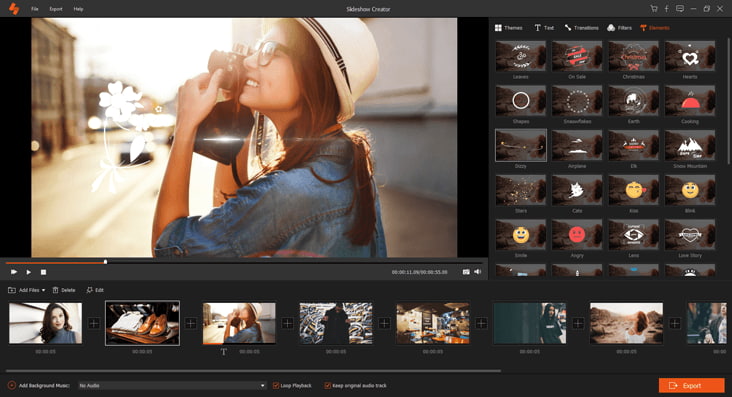
Krok 2 Vyberte své oblíbené téma
Přejděte na kartu Téma a vyberte z databáze správné téma na základě stylu prezentace přidat téma. Poté klikněte na tlačítko Hudba na pozadí v dolní části okna a nastavte hudbu na pozadí pomocí své oblíbené skladby. Kromě toho aplikace nabízí dostatek přechodů a filtrů pro leštění vaší prezentace.

Krok 3 Exportujte prezentaci rychle
Nakonec stiskněte tlačítko Export a poté vyberte výstupní formát a rozlišení, přetáhněte název a vyberte složku, kterou chcete uložit. Klepnutím na tlačítko Převést ji dokončíte.
Zde je video o vytváření prezentací pro vás. Klikněte na něj a zkontrolujte.


Mohl bys potřebovat: Jak si vyrobit prezentaci s iPhoto
Je pravda, že můžete vytvořit prezentaci v aplikaci Microsoft Word 2007/2010/2013 a novějších. Pokud máte na ploše pouze aplikaci Word, postupujte podle výše uvedených pokynů a vytvořte prezentace. Kromě toho jsme také sdíleli profesionální nástroj Aiseesoft Slideshow Creator. Je to snadný způsob, jak vytvořit prezentaci s multimediálním obsahem.